MAMEUI: Viga: vajalikud failid puuduvad, mängu ei saa käivitada – paranda
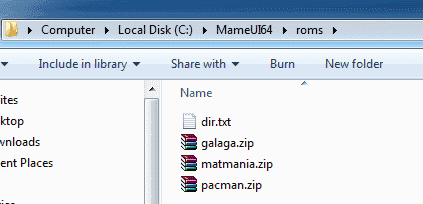
Puuduvad nõutavad failid, kuidas parandada, mängu ei saa MAMEUI-s käivitada.
Nii et soovite mängida arkaadmänge oma arvutis? MAME-ga alustamine ei ole keskmise Joe jaoks lihtne. Õppida on palju. Kuhu sa mängu failid paned? Milliseid käske kasutate? Kuidas juhtkangi tööle saada? Siin on väike juhend neile, kes soovivad lihtsalt MAME for Windowsiga kiiresti tööle hakata.
Ekstraktige failid. Kui teilt küsitakse kataloogi, sisestage kaust, kuhu soovite failid ekstraktida. Selles näites kasutame " C:\mame ".
MAME-ga kasutamiseks soovite alla laadida romid. Saate otsida ROMidest peaaegu iga arkaadmängu jaoks, kuid paljude nende kasutamine ei pruugi olla seaduslik. Saate alati hankida legaalseid ROM-e, nagu meie tegime.
Kui laadite alla MAME Romid, on need ZIP-vormingus. Te ei pea neid ekstraheerima. Jätke need tõmblukuga ja asetage need kausta C:\mame\roms .
Avage DOS-i käsuviip. Selleks klõpsake " Start " > " Käivita " ja tippige " CMD ".
Juurkataloogi minemiseks tippige " cd\ ".
Sisestage " cd mame ", et minna kausta " C:\mame ".
Nüüd mame käivitamiseks tippige mame, seejärel tühik ja seejärel mängufail, mida soovite kasutada:
Kui teil on juhtkang või mängupult, mida soovite kasutada, peate kasutama juhtkangi lülitit:
Nüüd peaks mängurom töötama.
Veerandi sisestamiseks vajutage 5 .
1 mängija jaoks vajutage 1 . Kahe mängija puhul vajutage 2 .
P peatab romi.
MAME suvanditele juurdepääsuks võite vajutada Tab .
Puuduvad nõutavad failid, kuidas parandada, mängu ei saa MAMEUI-s käivitada.
MAME4droidi abil saate nautida klassikaliste arkaadmängude mängimist oma Android-seadmes.
Kuidas alustada MAME-ga arkaadvideomängude emuleerimiseks arvutis.
Viimastel aastatel oleme näinud, et turule on jõudnud mõned käeshoitavad mänguseadmed, kuid näib, et valikute arv on plahvatuslikult kasvanud, mis viib
Mängukassettide puhumine ei parandanud kunagi midagi. See on järjekordne tehnoloogiline müüt.
Kas soovite teada, kuidas Steam Deckis Xbox Game Passi mängida? Vaadake seda algajasõbralikku juhendit selle kohta, kuidas seda teha.
Tere, mänguhuvilised! Täna kavatsesime uurida põnevat teemat, mis ühendab endas kaks mängutööstuse suurimat nime: Nintendo ja
Epic Games Store on videomängude ja tarkvara digitaalne levitamisplatvorm. Käivitatud 2018. aasta detsembris populaarse ettevõtte Epic Games poolt
Kas teil on probleeme Candy Crush Saga sisselogimisega Facebookis? Sellest abistavast juhendist saate teada, kuidas manustatud brauseri tõrketeate probleemi lahendada.
Steam Deck, revolutsiooniline Valve käeshoitav mänguseade, pakub laias valikus kohandatavaid funktsioone ja üks neist on võimalus muuta
Steam Deck, kaasaskantav mänguseade Valves, on loodud täisväärtusliku arvutimängukogemuse toomiseks pihuseadmesse. Üks teie mängudest
Kavatsesin sukelduda Steam Decki, Valve Corporationi käeshoitava mänguseadme maailma. See kaasaskantav mängukonsool on mänginud
Kuna üksi mängimine võib olla igav, saate nende abinõuannete abil oma Steam Decki hõlpsalt mitu kasutajat lisada järgmiselt.










